JOGL安装 - JOGL教程
本章介绍了设置环境以使用JOGL使用不同的集成开发环境(IDE),在您的系统上。
安装JOGL
对于JOGL安装,需要有以下系统要求:
系统要求
第一个要求是要在机器上安装Java Development Kit(JDK)。
| 要求 | 描述 |
|---|---|
| JDK 版本 | 1.4 或以上 |
| 内存 | 没有最小限制 |
| 硬盘大小 | 没有最小限制 |
| 操作系统 | 没有最小限制 |
需要按照设置给定的步骤,从配置环境入手JOGL应用程序开发:
第1步 - 在机器上验证Java安装
系统的开放式控制台,并执行下面的Java命令:
| 平台 | 任务 | 命令 |
|---|---|---|
| Windows | 打开命令控制台 | C:\>java-version |
| Linux | 打开命令终端 | $java- version |
| MAC | 打开终端 | Machine:~ joseph$ java -version |
验证在各操作系统的输出。
| 平台 | 输出 |
|---|---|
| Windows | Java “1.6.0.21”java(TM) SE Runtime Environment(build 1..6.0_21-b07)Java HotSpot(TM) Client VM(buld 17.0-b7,mixed mode, sharing) |
| Linux | Java “1.6.0.21”java(TM) SE Runtime Environment(build 1..6.0_21-b07)Java HotSpot(TM) Client VM(buld 17.0-b7,mixed mode ,sharing) |
| MAC | Java “1.6.0.21”java(TM) SE Runtime Environment(build 1..6.0_21-b07)Java HotSpot(TM) Client VM(buld 17.0-b7,mixed mode ,sharing) |
第2步 - 安装Java开发工具包(JDK)
如果Java未在你的机器上安装,则需要从Oracle网站上下载安装Java SDK: www.oracle.com/technetwork/java/javase/downloads/. 您可以从下载的文件安装JDK说明。需要按照安装和配置设置的指示。最后,设置PATH和JAVA_HOME环境变量指向包含的java.exe和javac.exe文件的目录,它们分别为:java_install_dir/bin和java_install_dir。
设置Java-home环境变量指向的基本目录的位置相同的路径,安装在机器上的Java程序。
| 平台 | 命令 |
|---|---|
| Windows | 设置环境变量 JAVA_HOME to C:\ProgramFiles\Java\Jdk1.6.0_21 |
| Linux | Export JAVA_HOME=/usr/local/java-current |
| MAC | Export JAVA_HOME=/Library/Java/Home |
附加的Java编译器位置,系统路径如下:
| 平台 | 命令 |
|---|---|
| Windows | 添加字符串 ;%JAVA_HOME% bin at the end of the system variable and path |
| Linux | Export PATH=$PATH:$JAVA_HOME/bin/ |
| MAC | Not required |
第3步 - 下载JOGL
可以从网站上下载JOGL的最新版本 www.jogamp.org
前往主页 www.jogamp.org
点击 Builds/Downloads > Current (zip).
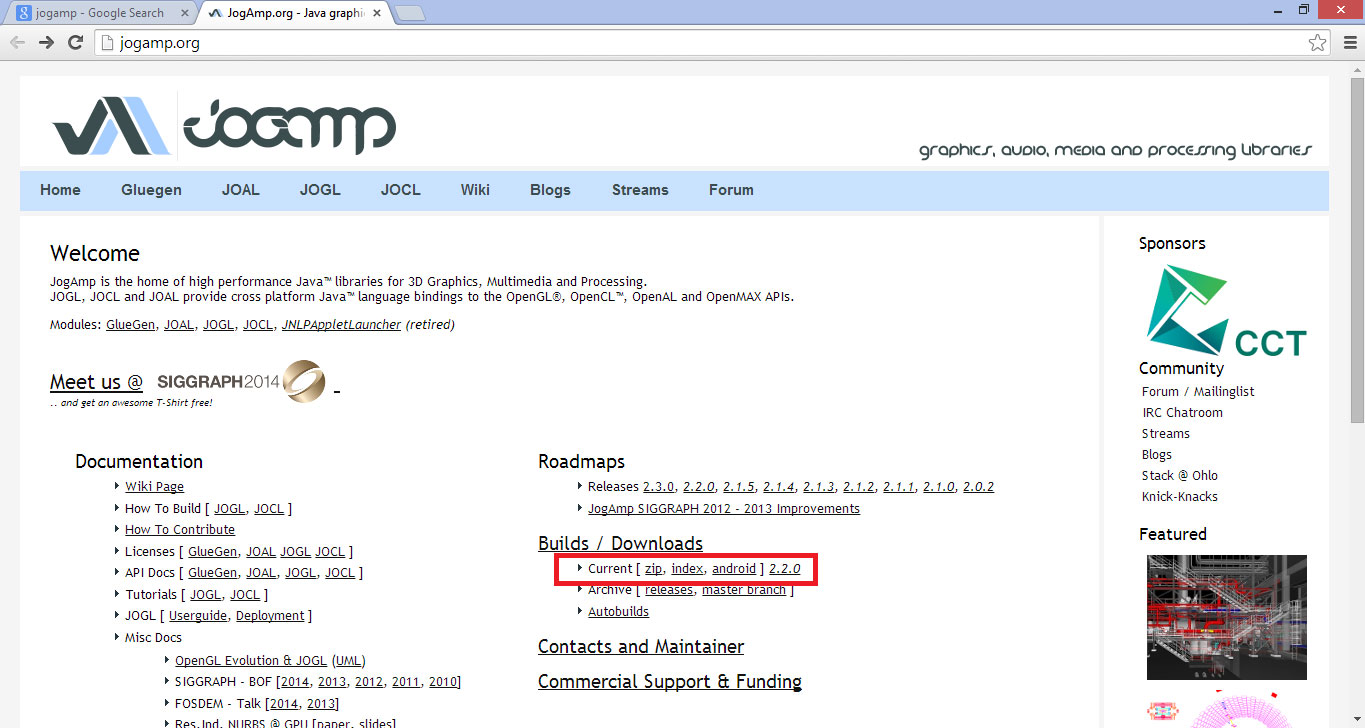
可以看到网站所维护的所有.jar文件的API列表。
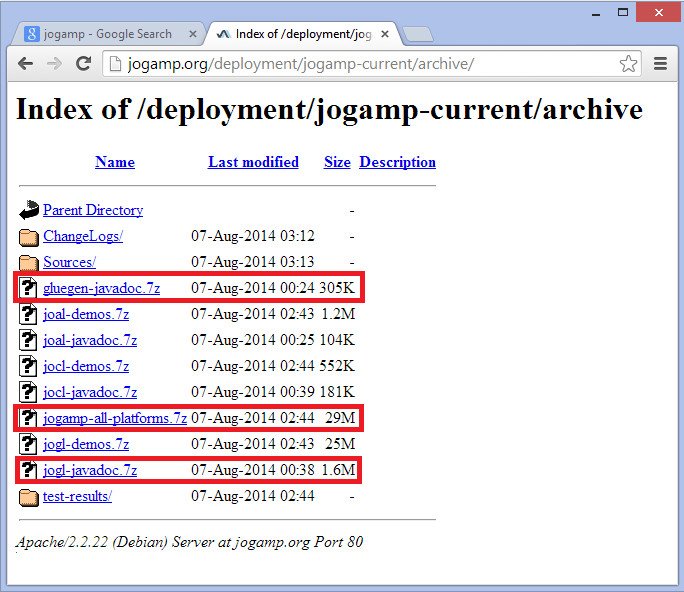
下载库.jar文件jogamp-all-platforms.7z,JAVA文档OpenGL库glugen-javadoc.7z和JOGL JOGL-javadocs.7z。
提取使用任何压缩解压软件下载的.jar文件。
当打开解压文件夹,会发现jar 文件夹,源代码和其他文件。
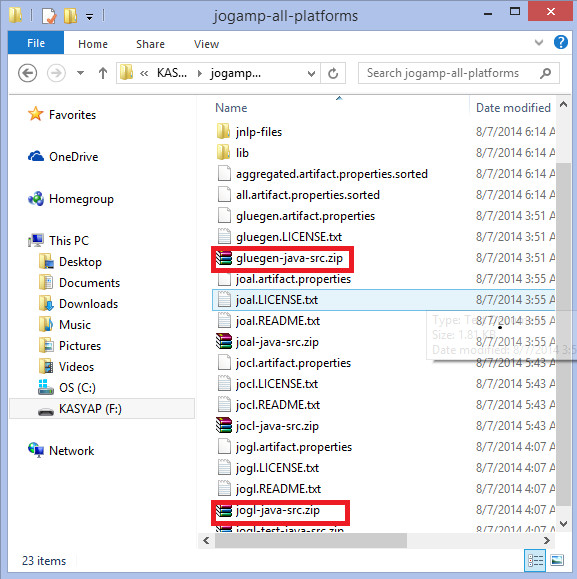
获取源代码gluegen-java-src.zip和jogl-java-src.zip支持IDE。这是可选的。
文件夹中的jar,有多个.jar文件。文件的集合属于Glugen和JOGL。
JOAMP提供支持多种操作系统,如Windows,Solraris,Linux和Android原生库。因此,需要采取适当的jar文件,这些文件可以在需要的平台上执行。例如,如果使用的是Windows64位操作系统,那么可以通过jarfolder以下.jar文件:
gluegenrt.jar
- jogl-all.jar
- gluegen-rt-natives-windows-amd64.jar
- jogl-all-natives-windowsamd64.jar
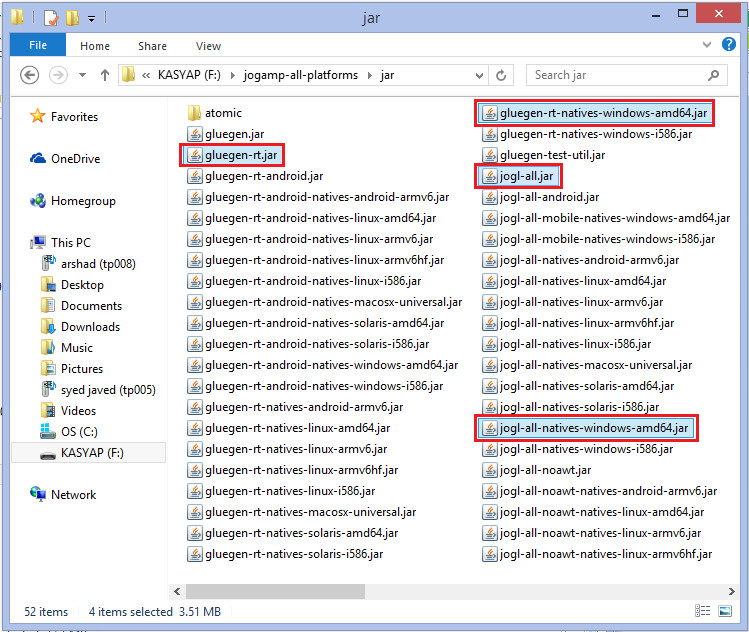
Eclipse4.4设置JOGL
按照给定的程序设置JOGL:
添加以下类库
打开eclipse.
创建一个新工程
创建一个名为lib目录在项目文件夹中的新文件夹。
复制文件 gluegen-rt-natives-windows-amd64.jar, gluegen-rt.jar, jogl-all-natives-windowsamd64.jar 和 jogl-all.jar 到 lib 目录。
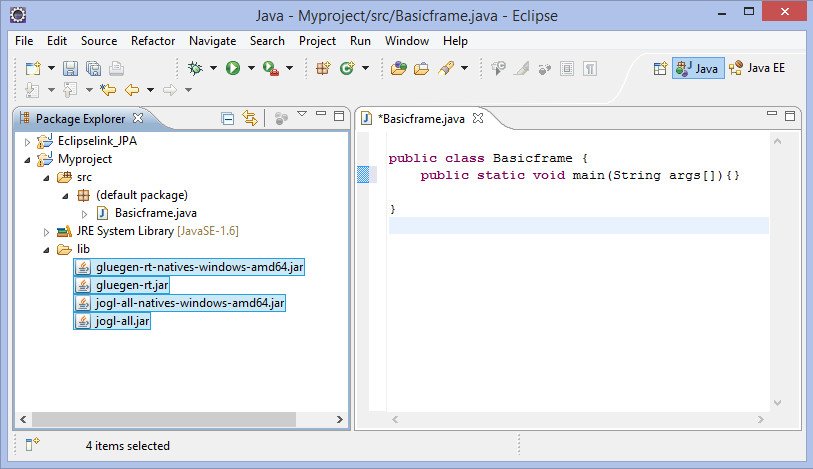
现在选择这些文件,然后右键单击鼠标按钮。将显示一个快捷菜单,其中包含 Build Path > Add to Build Path.
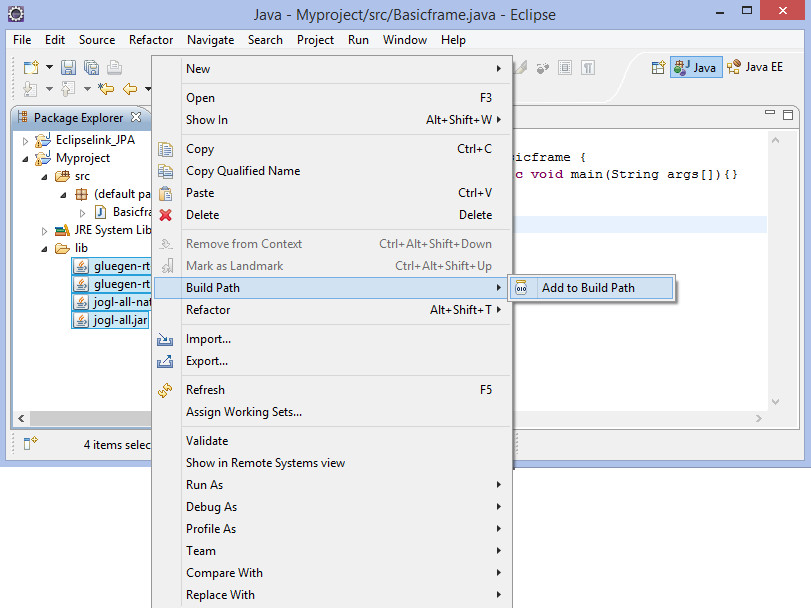
为了可以在其他项目中可以使用所有的.jar文件,进入主菜单。选择 Window > Preferences. 出现在首选项窗口。
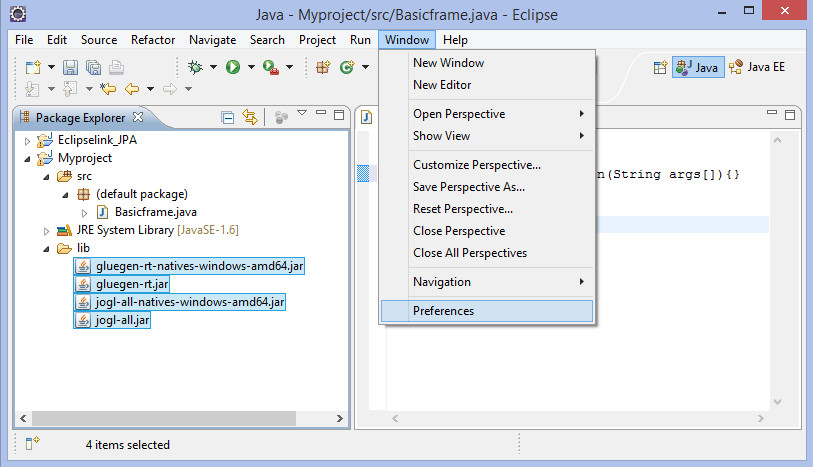
在首选项窗口,在下拉菜单上的左侧菜单中,按照 hierarchy- Java-> Build Path -> User 库.
点击 “New…” 按钮.
这将打开一个对话框。输入库名称 jogl2.1.
添加 jar 文件 glugen-rt.jar 和 jogl-all.jar 使用按钮 “Add External JARs...”.
这将创建一个名为新的用户库 jogl2.1.
以同样的方式,我们可以为添加.jar文件添加的java文件和源代码。
添加本地库
展开jogl-all.jar 的节点上,选择Javadoc位置(无)。
点击 “New…” 钮,输入JOGL Java文件的名称。
请点击 “Add External JARs…” 按钮。
这将打开你需要选择JOGL Java文档,我们已经先前下载的位置的对话框。
添加源代码
选择节点本地库的位置:(None).
点击 “New…” 按钮.
本地库和点击输入姓名 “OK” 按钮.
点击 “Add External JARs…” 按钮.
现在选择的路径,其中原生库文件 ('gluegen-rt-natives-windows-amd64.jar and joglall-natives-windows-amd64.jar') 位置.
重复同样的程序源代码。
上文两个本地库文件,我们可以设置为Javadoc,源代码和jar文件的位置以相同的方式在 glegen-rt.jar 和 glugen-natives-windows-amd64.jar.
Netbeans4.4设置JOGL
让我们通过以下步骤来设置JOGL针对NetBeans4.4:
添加库
在主菜单中,选择Tools > Libraries.
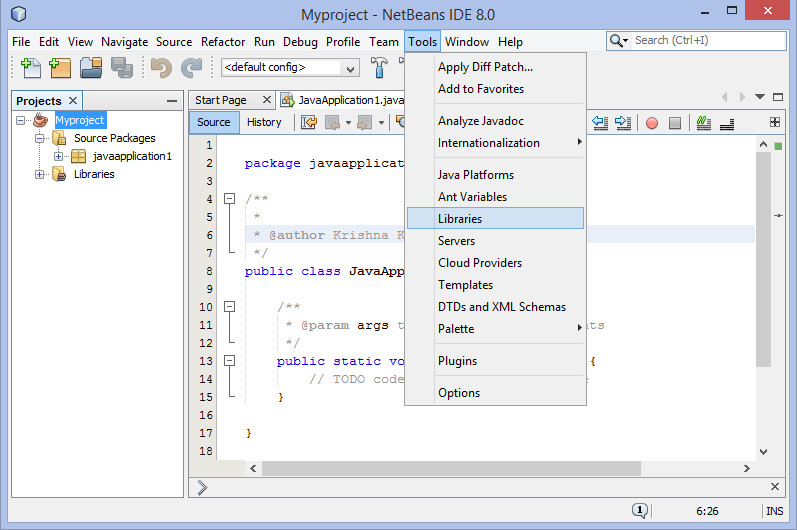
这使得 Ant Library Manager.
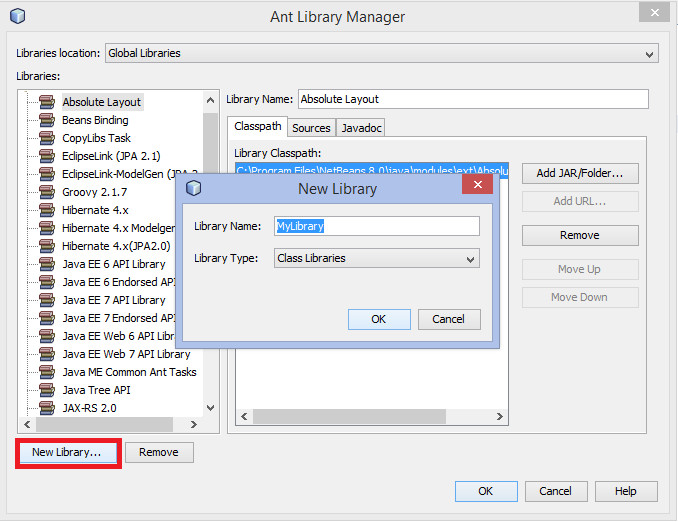
在Classpath选项卡,单击位于左下角新建库按钮。它会打开一个小对话框。
输入库名称 JoGl2.0.
点击 “OK” 按钮.
点击 “Add JAR/Folder…” 按钮.
选择在.jar文件jogl.all.jar和gluegen-rt.jar所在的路径。
包括JOGL库到每一个项目,请执行以下步骤:
在项目名称上单击右键。它显示一个快捷菜单。
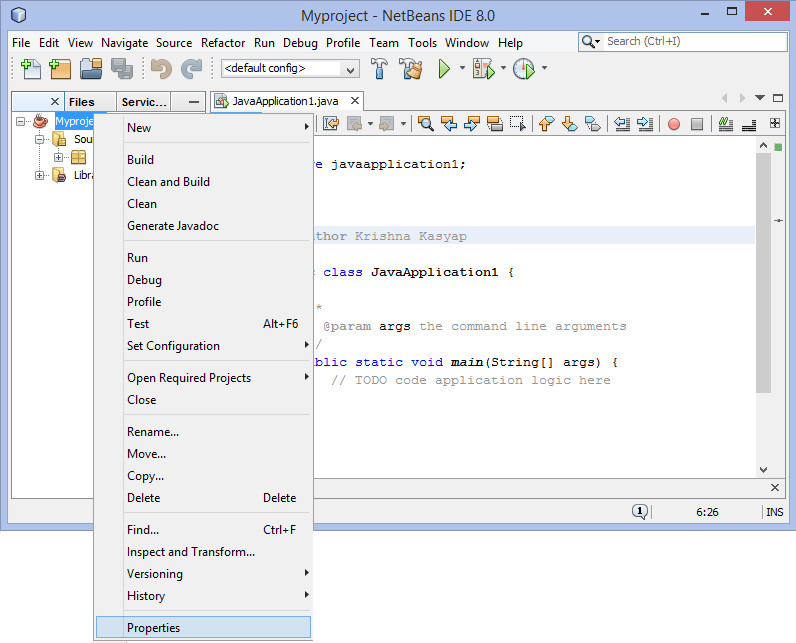
选择属性。它打开了一个名为Project Properties窗口。
从左侧的类别中选择库
选择编译选项卡,并单击“添加库...”按钮。添加库对话框出现。
现在添加JOGL2.0库,先前创建的。
包括每个项目的本地库
按照给定的步骤,包括在每个项目中机库:
这使得项目属性窗口。
用鼠标右键单击该项目。
选择 Set Configuration > Customize…
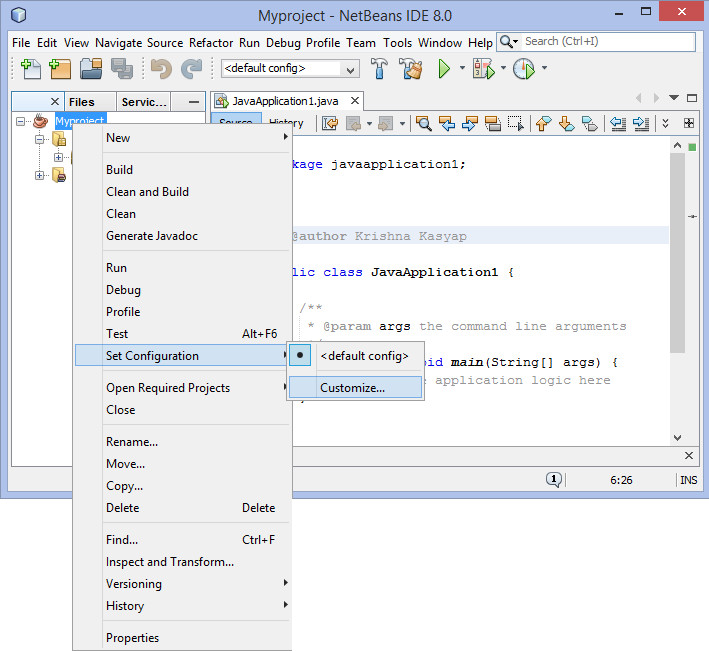
在右手边,在VM选项,点击“Customize”按钮。
浏览包含JOGL本地库的路径 gluegen-rt-natives-windows-amd64.jar'' 和 'jogl-all-natives-windows-amd64.jar.
添加本地库Java文档
需要再次打开Ant库管理,使源代码和Javadoc可用于每个项目。按照给定的步骤:
添加本地库的源代码
打开main menu.
选择 Tools > Libraries. 这使 Library manager.
在JavaDoc 下面选项卡中,单击 “New Library…” 按钮.
输入 JOGLJavadoc 名称. (可以输入任何所需的名称)
点击 “Add jars/libraries…” 按钮.
其中,选择解压后的文件JOGL代码所在的路径。
在Sources 下面的选项卡中,单击 “New Library…” 按钮。进入JOGLsources 名称.
点击 “Add jars/libraries…” 按钮,选择解压缩源代码所在的路径。
自定义JDK编辑
设置类路径的文件jogl.all.jar和gluegen-rt.jar。
设置路径,本地库gluegen-rt-natives-windows-amd64.jar 和 jogl-all-natives-windowsamd64.jar复制并将其粘贴到JSE lib下载文件夹中的所有jar文件。